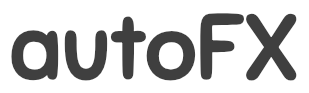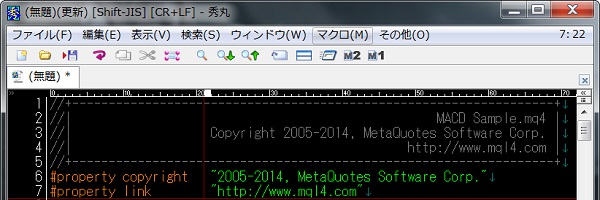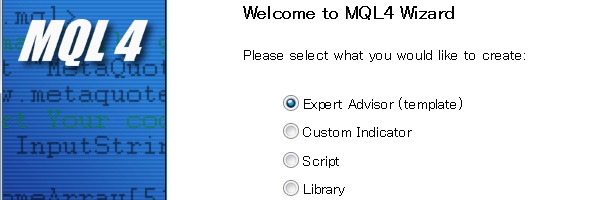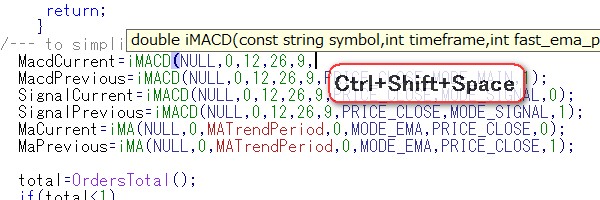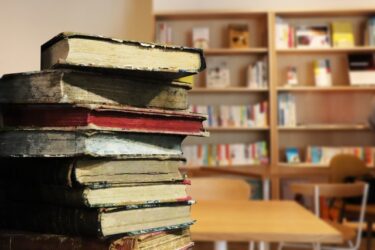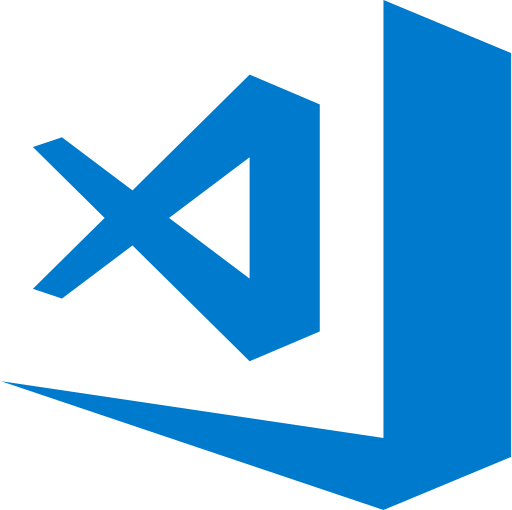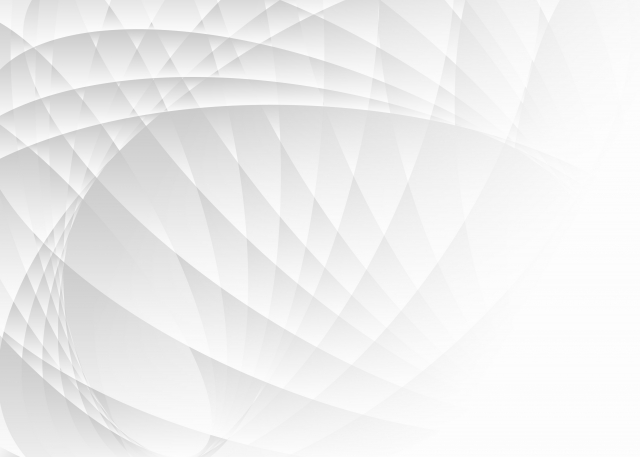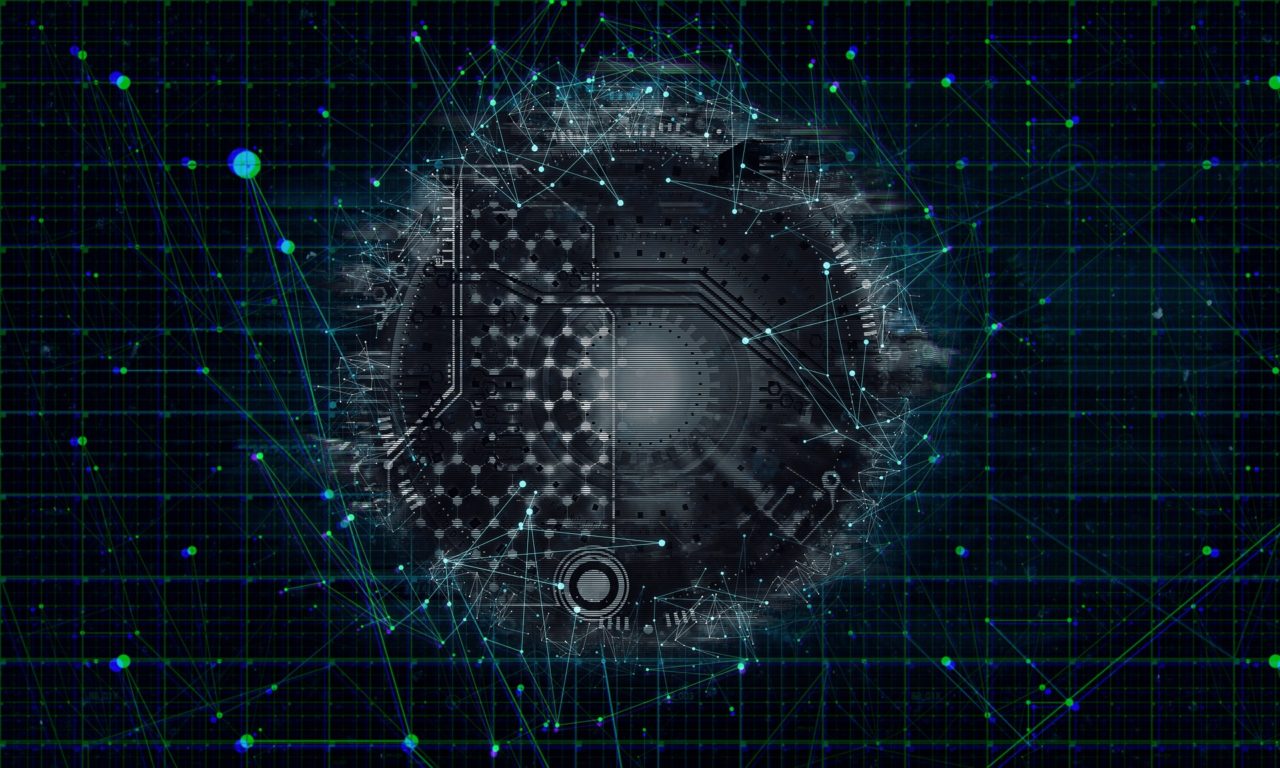メタエディターは、EAを作成するための専用環境なので、通常はこれを使います。
ですが、私は秀丸を使うことが殆どです。
理由は、「使い慣れているから」の一言に尽きます。本業の関係上、テキストエディターを使うことが多いのですが、秀丸には色々と便利な機能が備わっており、文章を書いたり、CSVデータを操作したり、ログファイルを解析したり、プログラミングしたりと様々なシーンで活躍してくれます。
当然、EAの作成も秀丸でやりたいなぁと思うわけですよ。
それで、調べた結果、秀丸をメタエディター化する方法が、以下の記事に掲載されていましたので、ご紹介します。
■秀丸をMQL4エディター(MetaEditor)にする方法
http://winnerlife.blog35.fc2.com/blog-entry-1039.html(リンク切れ)
基本的には上記の記事の手順でOKなのですが、記事自体がちょいと古く、一部適さない箇所があるので、変更点だけ以下に書きます。
- MQL(64).exeのダウンロードとインストール
- コマンドラインの修正
- [プログラム実行]のキー割り当て方法
MQL(64).exeのダウンロードとインストール
MQL4のコンパイラであるMQL.exe(32bitバージョン)またはMQL64.exe(64bitバージョン)をダウンロードします(2018/2/15現在、ダウンロード先が無くなりました)。OSが32bitなら前者、64bitなら後者をダウンロードします。
ダウンロードしたら、MT4のインストールディレクトリ直下に移動します。
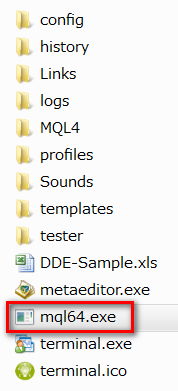
コマンドラインの修正
「④コンパイルの設定」のコマンドラインの記述については、上記記事のものではなく、以下を使います。読み替えてください。
「”(MT4インストールディレクトリ)\mql64.exe” “%f”」
なお、(MT4インストールディレクトリ)の部分は、人それぞれ異なるので、自分のディレクトリ名に変更してください。そのままコピペなさらぬように。
[プログラム実行]のキー割り当て方法
「おわりに」の余談に書いてあるところも重要なのですが、なぜか手順が端折られていますので、補足しておきます。
[その他]-[キー割り当て]をクリックすると、キー割り当てダイアログが表示されます。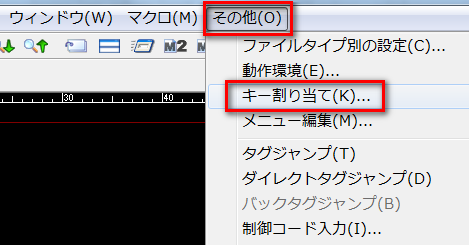
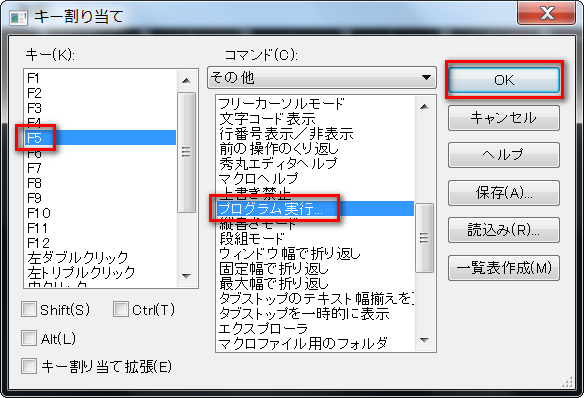
以降は、F5キーを押せば、プログラム実行画面が表示され、[OK]ボタンをクリックすれば、プログラムが実行(今回の場合、MQL4ファイルがコンパイル)されます。